目次
ebay 出品方法 2019年版はこれ
ebayの出品は覚えてしまえば、誰でも簡単にできます。
画像を使いながら、優しく出品方法を説明するので参考にどうぞ。

ebayマイページのここから出品をします
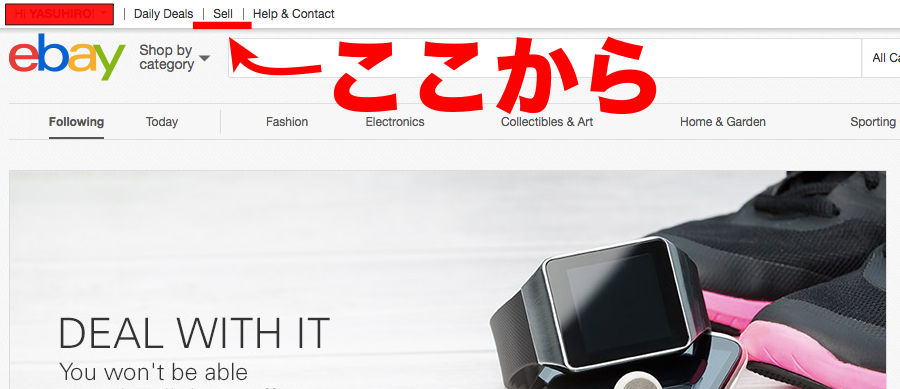


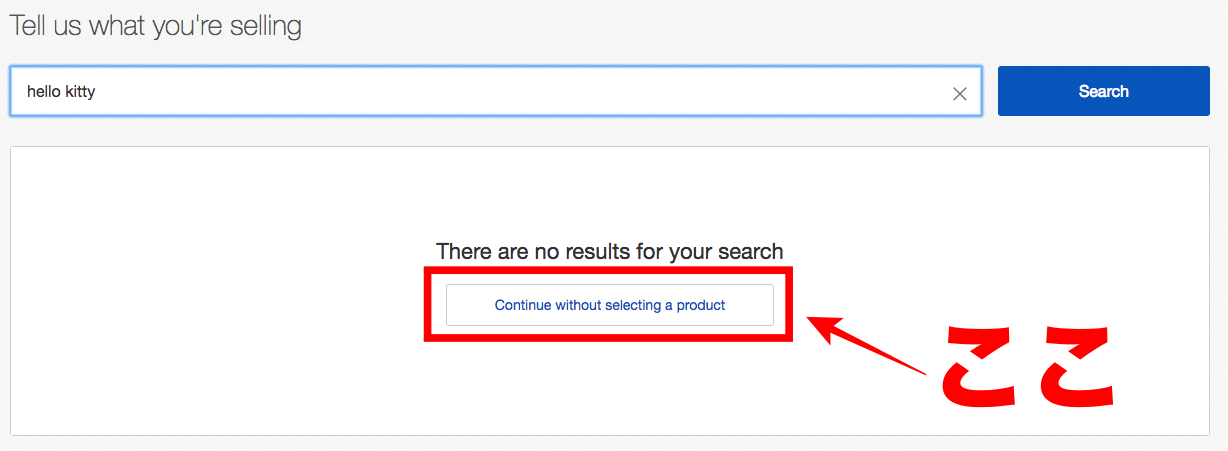

ebay 出品方法 2019年版 出品ページを入力していきます
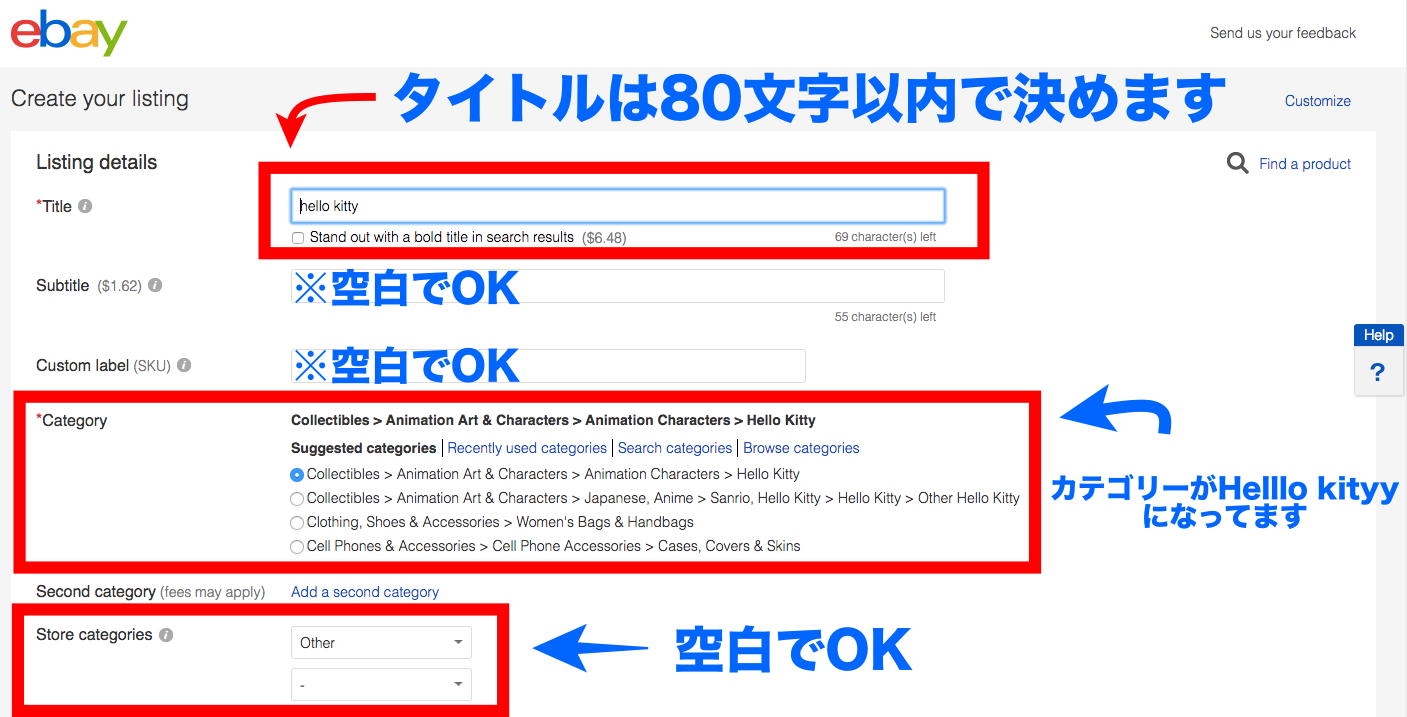
タイトルは80文字以内で納めます。
例えば、ハローキティの2010年の中古の人形を例としてタイトルを決めるとしたら。
Hello kitty JAPAN used doll Sanrio 2010Ver anime free shipping
みたいな感じですかね!
タイトルは、ほかの出品者のタイトルを参考にして考えればいいと思います。
まるパクリはダメですが、順番とか変えたりオリジナル性を持ちましょう!
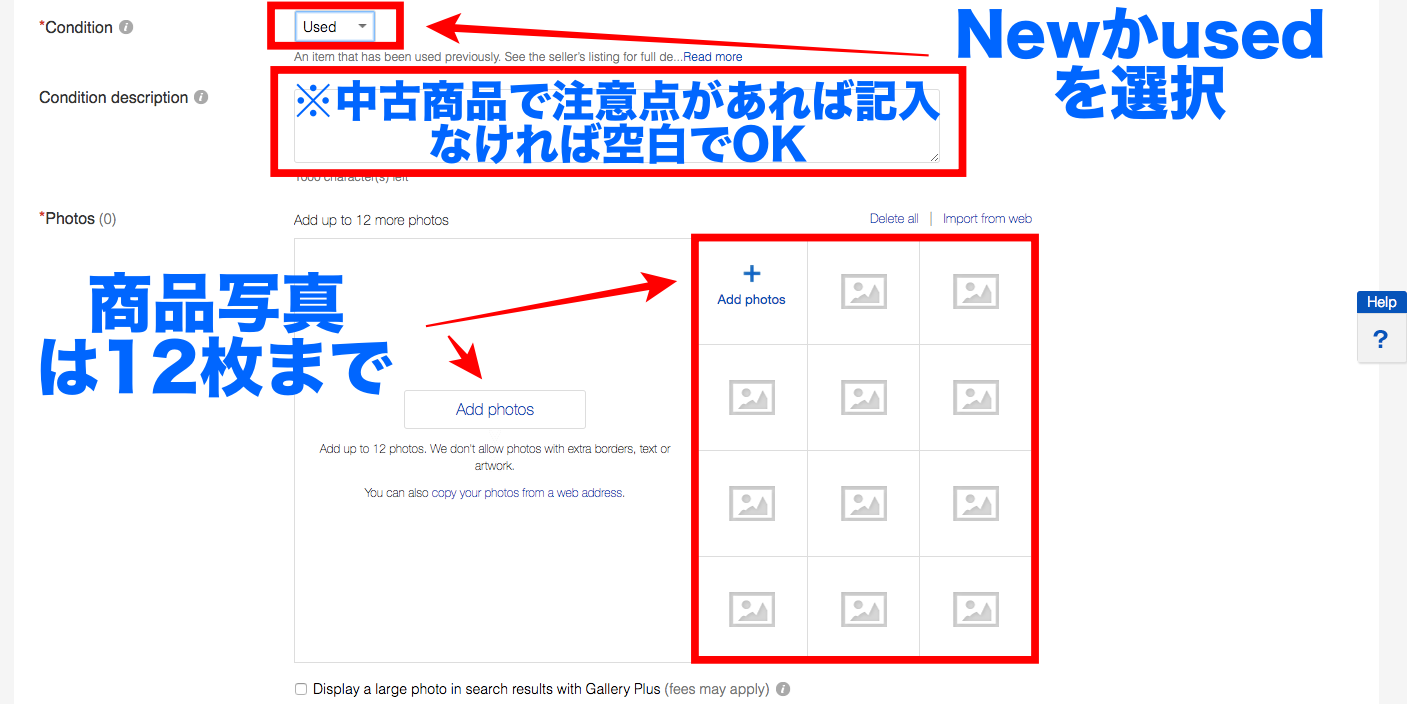
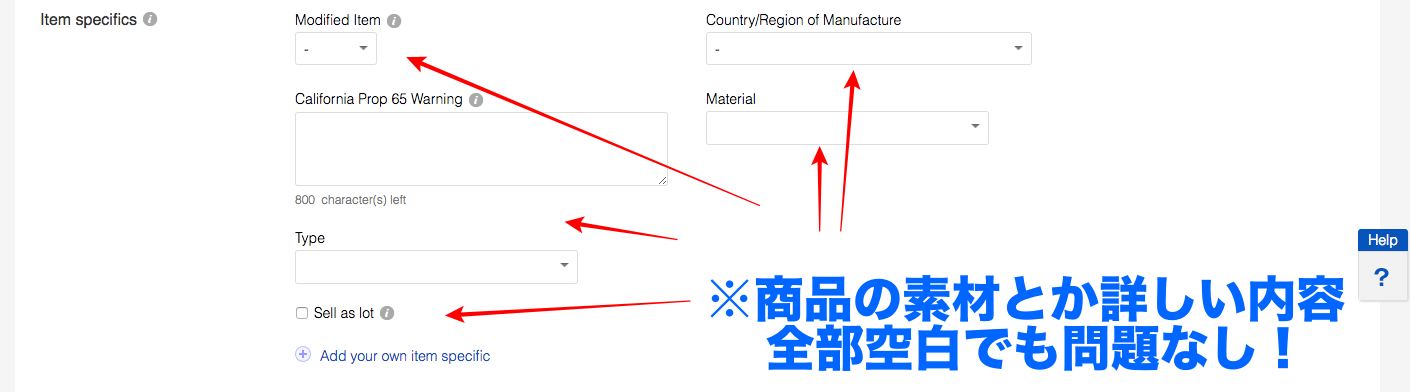
注意点・・・
出品商品よって上の画像の内容は変わります。
最初は空白で問題ないので、慣れてきたら埋めていきましょう!
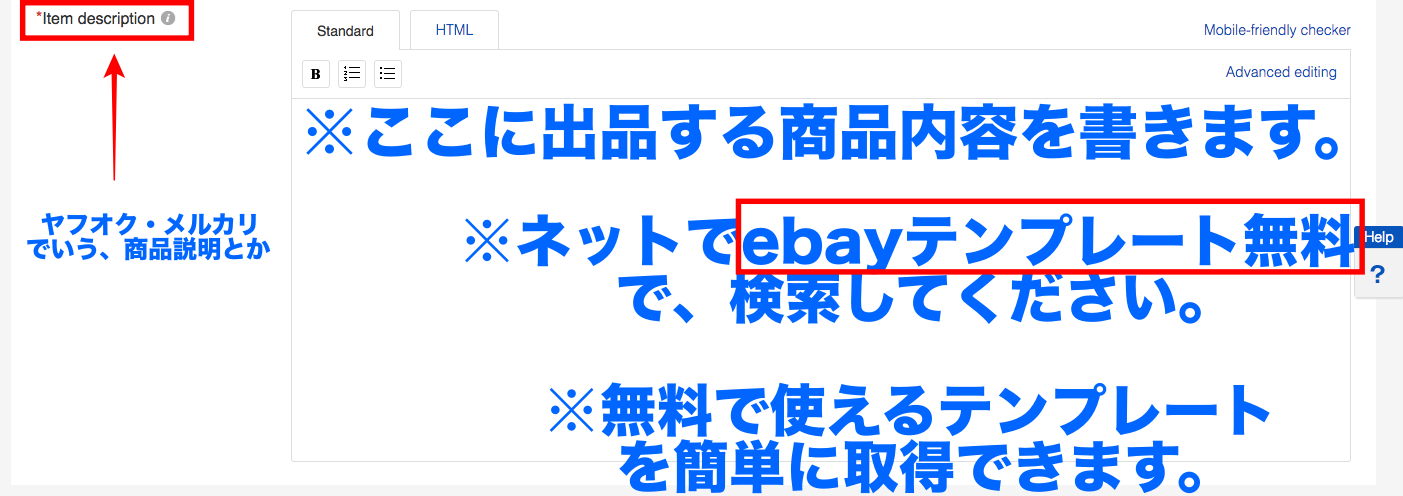
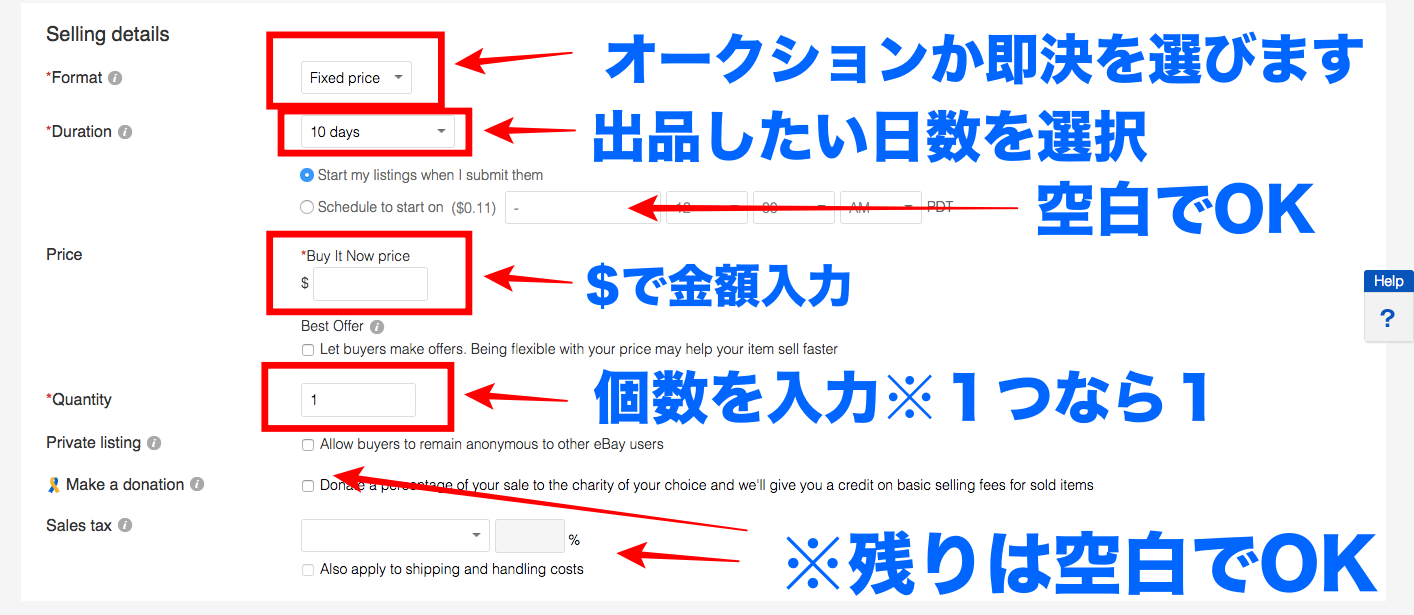
- オークションか即決購入を選ぶときは、即決購入でいいと思います
- 慣れてきたらオークションも使えばいいと思います
- 最初は即決の方が簡単です
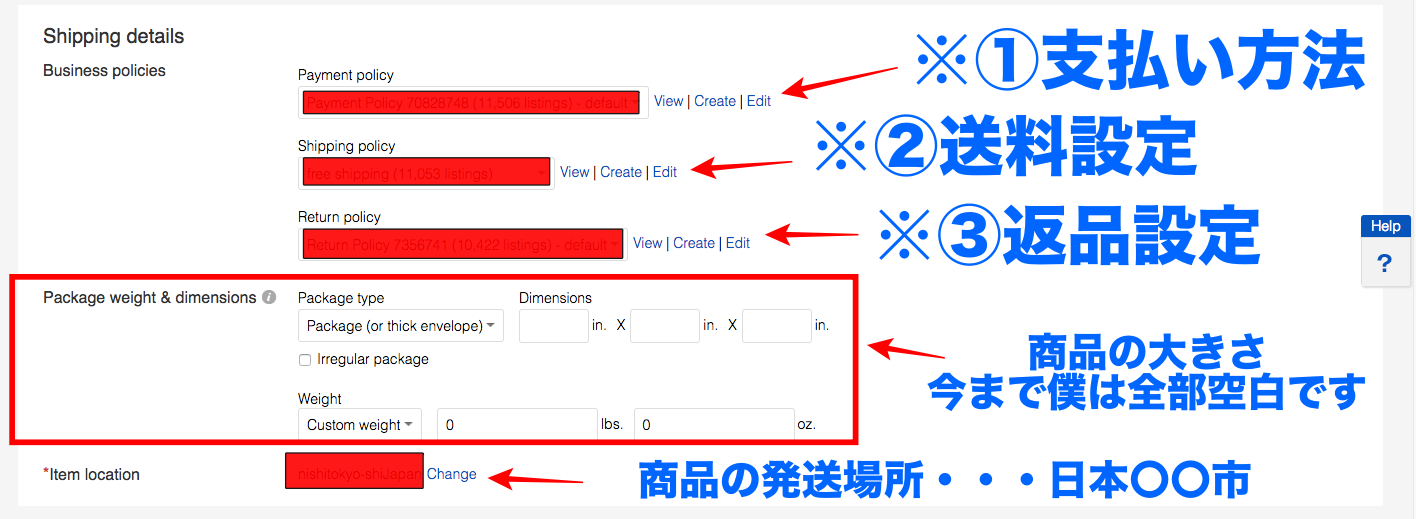
①の支払い方法の設定はCreateからpaypalをリンクさせます
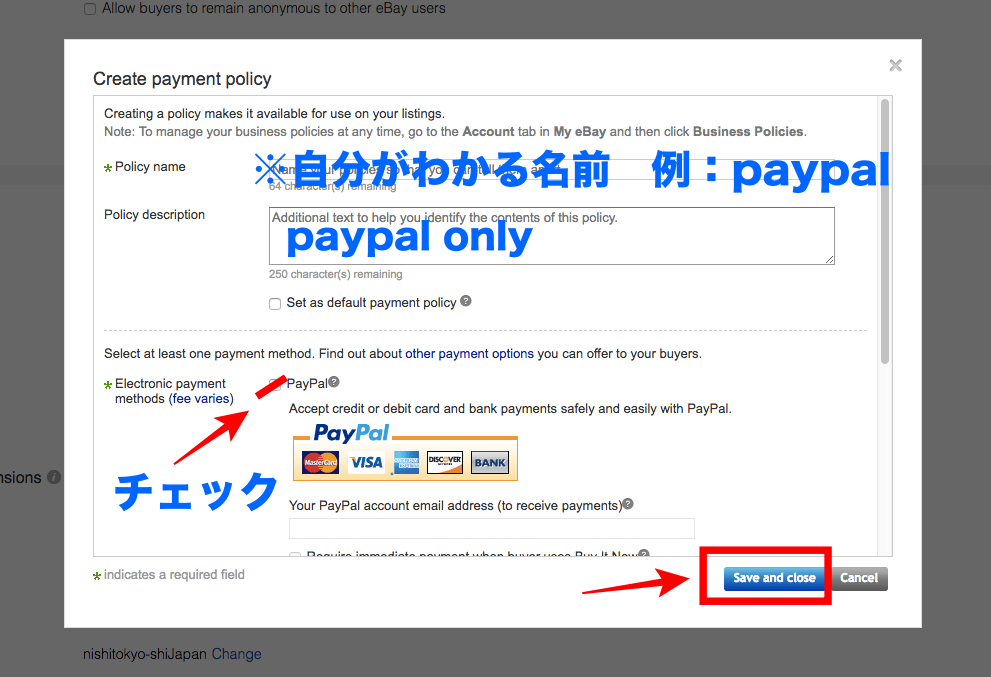
- これで出来ると思います。
- もし間違ってた場合は各自ネットで検索してください。
- 検索例:ebay支払い方法設定
- 簡単なので誰でも出来ると思います。
②の送料の設定はCreateから送料いくらにする設定します
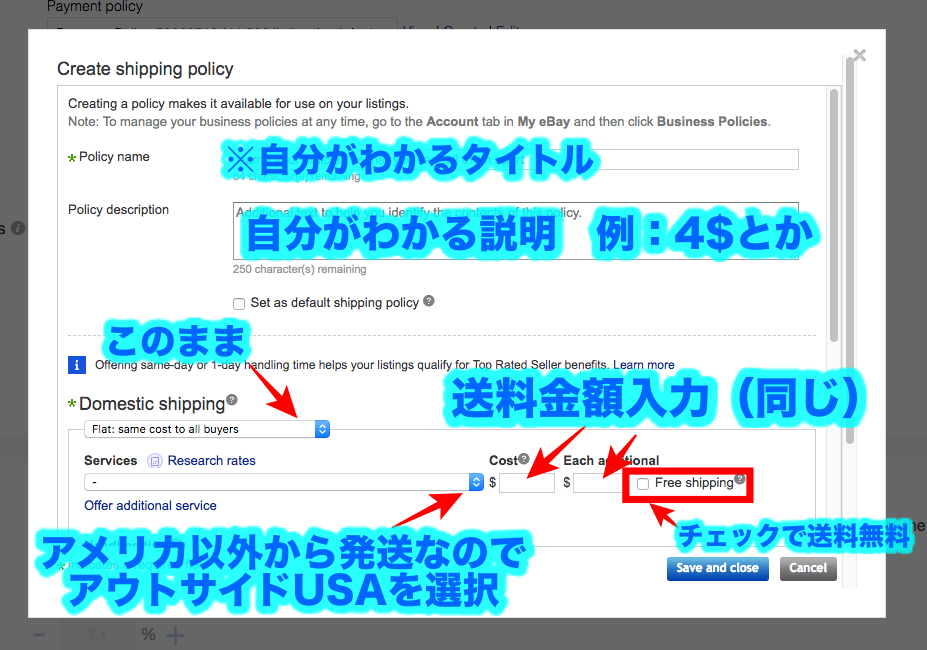


送料に設定ですが、1番簡単な方法はfree shipping(送料無料)にします。
送料代金を商品代金に追加して出品するのがいいですね。
ebay 出品方法 世界中発送可能にする方法
ebayは最初、発送出来る国はアメリアのみになってます。
アメリカだけど、世界中の人をターゲットにできないので、世界中に販売出来るように設定します。
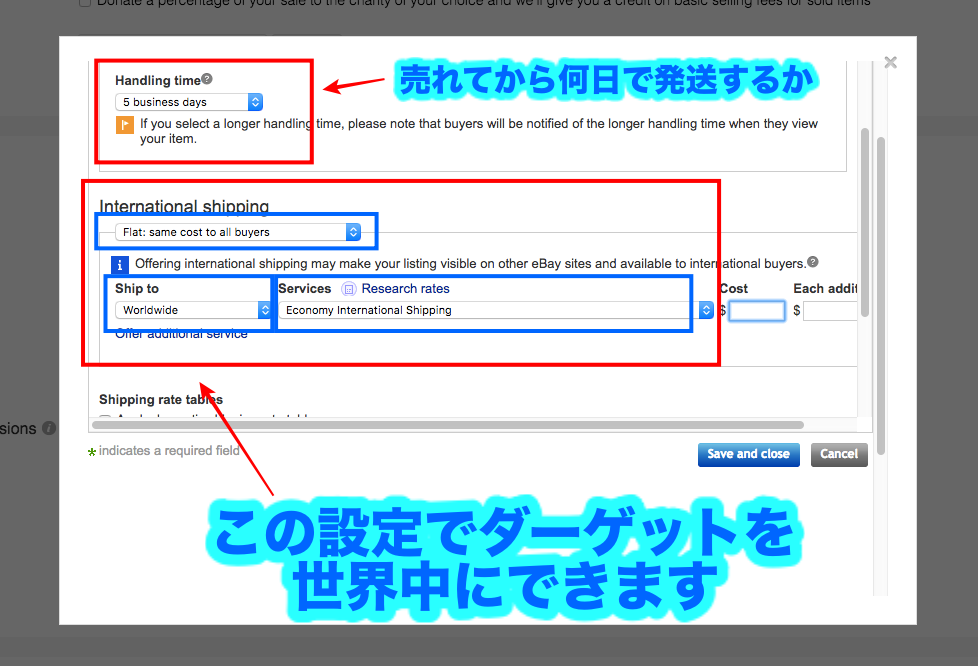
③のリターンポリシー(返品)の設定はCreateから何日間まで返品OKにするかの設定します
ebayは購入者基準のオークションサイトなので、必ず返品OKの設定をしないとです。
海外だと届かない時もあるので、その場合は返金になることもあります。
トラブル回避の記事も今後書いていきます。
Createから設定します。
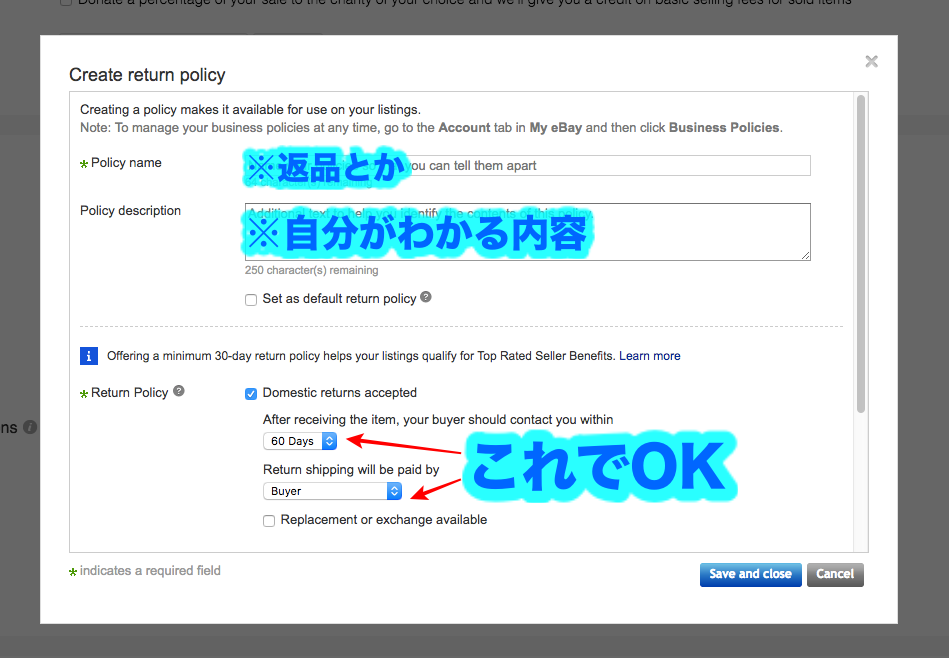
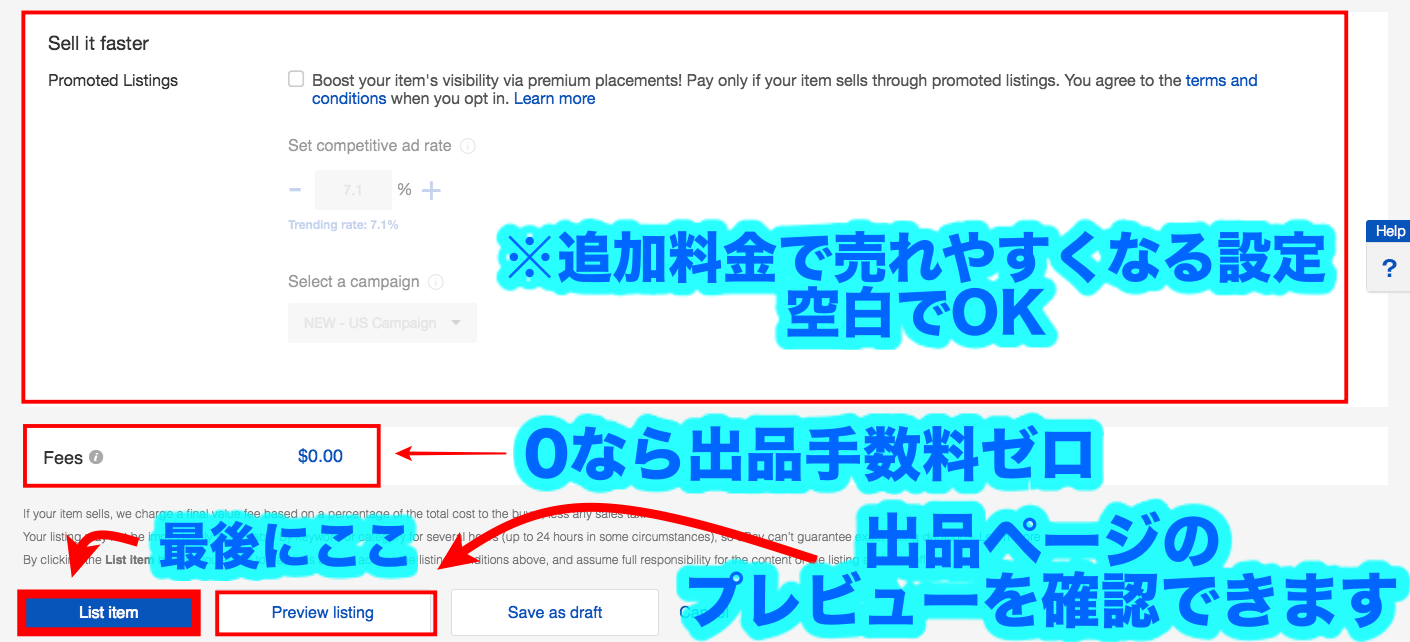

出品お疲れ様でした!
ebay 出品方法 2019年版|まとめ
ebayの出品方法は、こんな感じです。
最初は誰でも迷います、僕も試行錯誤を繰り返して出品出来るようになりました。
たくさん出品していけば必ず覚えますので、まずは出品してみる!ってことが大事ですね^^

出品方法など、不明な点があればご質問お待ちしております。




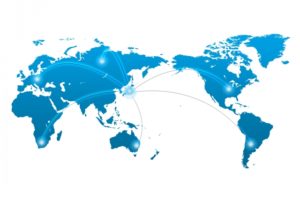

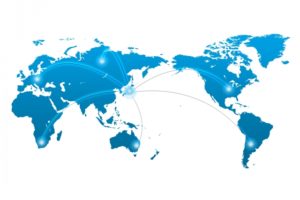



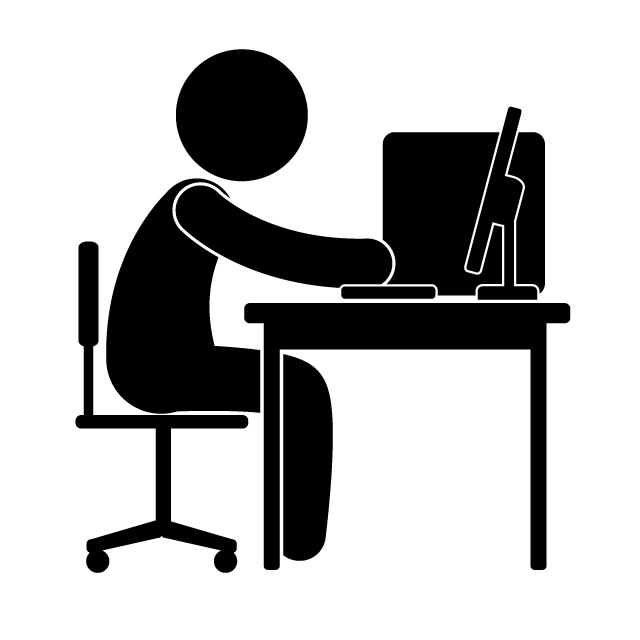 こんにちわ!
こんにちわ!































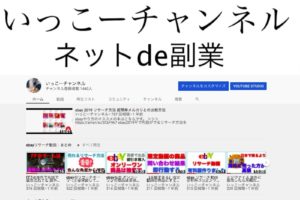







コメントを残す